I flussi di lavoro consentono di automatizzare le attività ripetitive o i processi che connettono una o più app a Teams. In breve, possono risparmiare tempo e fatica. Creare un flusso di lavoro direttamente da una chat in Teams è facile.
Selezionare la chat
-
Sul lato sinistro di Teams, selezionare l'icona

-
Selezionare la chat a cui si vuole aggiungere il flusso di lavoro facendo clic con il pulsante destro del mouse sulla chat o facendo clic su Altre opzioni

-
Selezionare Flussi di lavoro.
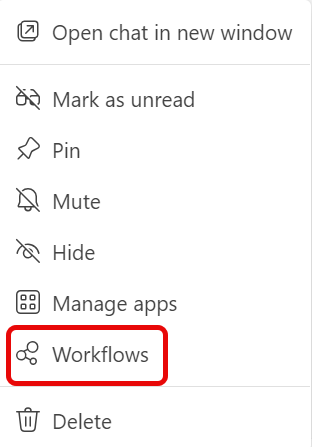
-
Nella finestra di dialogo Flussi di lavoro selezionare il flusso di lavoro da aggiungere alla chat.
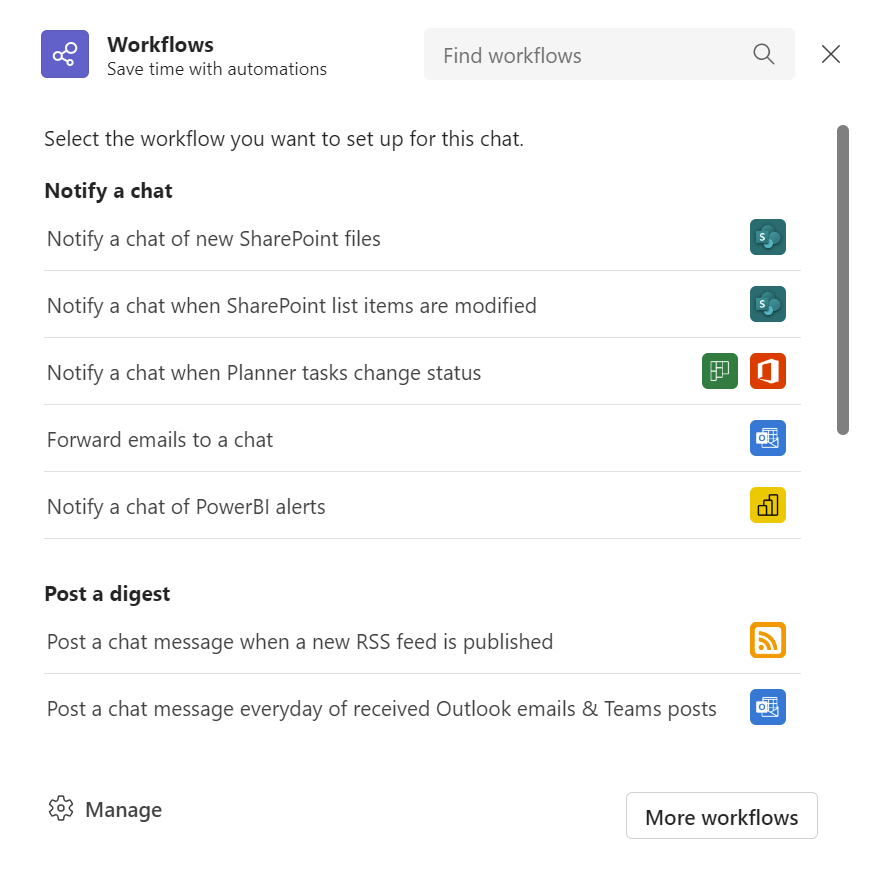
-
I flussi di lavoro comuni sono raggruppati per tipo.
-
Se il flusso di lavoro necessario non è visualizzato, è possibile eseguire una ricerca nella casella di ricerca Trova flussi di lavoro .
-
Se si seleziona Altri flussi di lavoro, verrà aperta l'app Flussi di lavoro . Da qui è possibile sfogliare tutti i modelli di flusso di lavoro o crearne uno nuovo.
-
Se si seleziona Gestisci flussi di lavoro, verrà aperta l'app Flussi di lavoro . Da qui è possibile gestire flussi di lavoro esistenti, esplorare tutti i modelli di flusso di lavoro o crearne uno nuovo.
-
Configurare il flusso di lavoro
-
Selezionare un nome descrittivo per il flusso di lavoro o usare il nome suggerito.
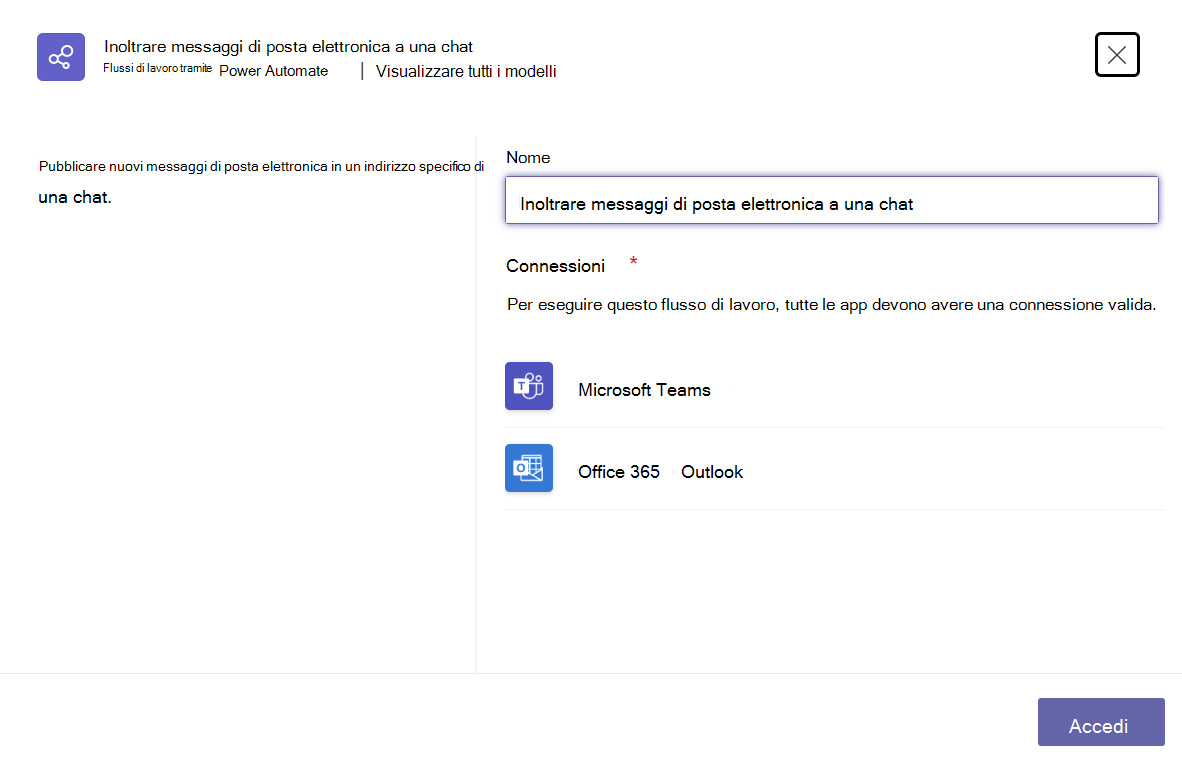
-
Verificare di avere eseguito l'accesso alle app necessarie per il flusso di lavoro selezionato. Seleziona Avanti.
-
Compilare i dettagli del flusso di lavoro. Gli elementi di dettaglio possono includere elementi come indirizzi di posta elettronica, gruppi di Planner, raccolte di SharePoint e altro ancora.
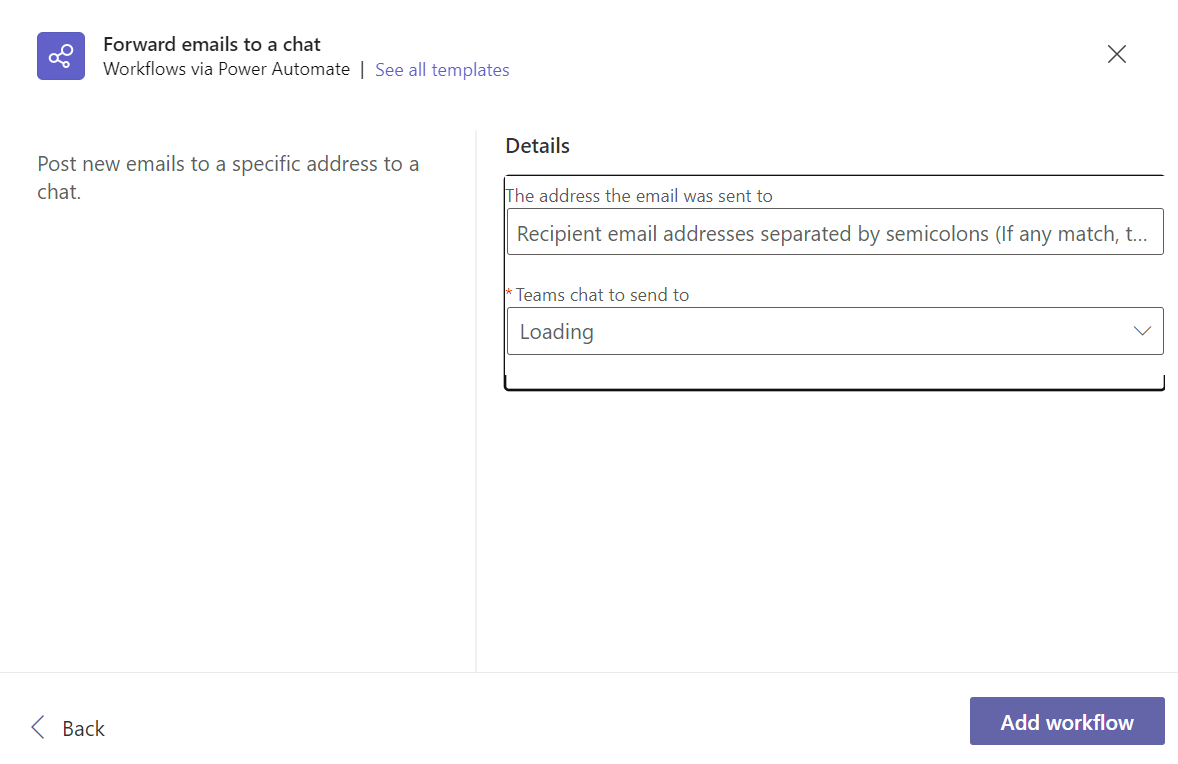
-
Selezionare la chat di Teams in cui si vuole eseguire il flusso di lavoro.
-
Selezionare Aggiungi flusso di lavoro per aggiungere il flusso di lavoro alla chat.
Tenere presente che, dopo aver creato il flusso di lavoro, è possibile gestirlo dall'app Flussi di lavoro in Teams o in Power Automate. Tenere inoltre presente che i flussi di lavoro creati nell'app Flussi di lavoro in Microsoft Teams vengono sempre creati nell'ambiente predefinito dell'organizzazione.










